Wie man sieht, wer mit meinem WLAN auf einem D-Link-Router verbunden ist?
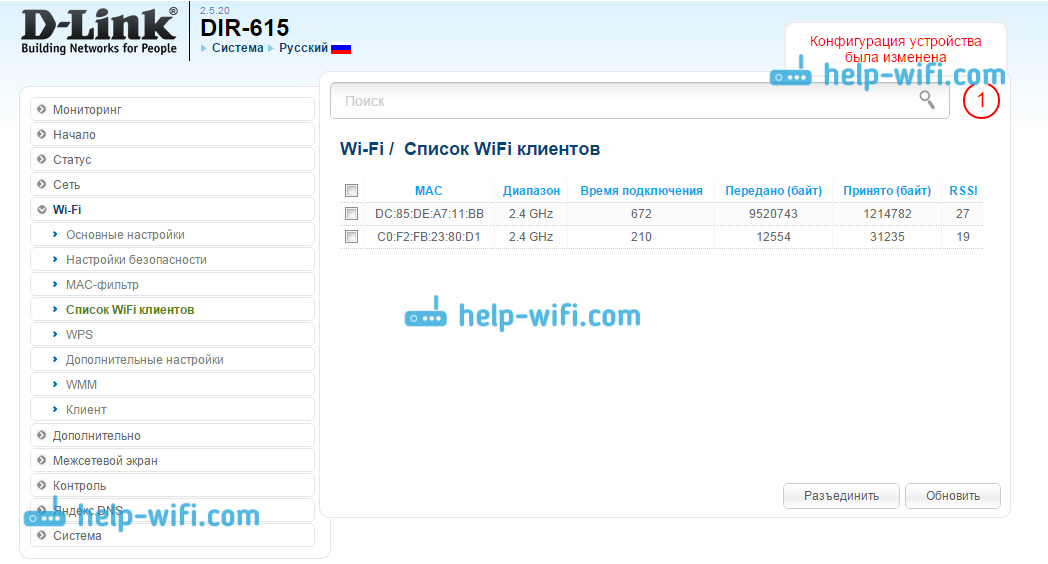
- 966
- 197
- Kayra Caspers
Wie man sieht, wer mit meinem WLAN auf einem D-Link-Router verbunden ist?
Ich habe kürzlich einen Artikel geschrieben, in dem ich erzählte, wie man die Liste der vernetzten Wi-Fi-Geräte auf Zyxel-Routern betrachtet. In diesem Artikel werden wir alle verbundenen Geräte mit Ihrem Wi-Fi auf D-Link-Routern ansehen. Ich werde auf dem Beispiel des D-Link DIR-615-Modells zeigen, das wir in diesem Artikel einrichten. Wenn Sie auf der Suche nach so etwas wie "So sehen Sie, wer mit meinem WLAN verbunden ist" geschrieben haben, müssen Sie kaum erklären, was was ist und warum es notwendig ist. Aber für diejenigen, die nicht in dem Thema sind, werde ich in wenigen Worten schnell alles beschreiben.
Hier haben Sie einen Router (in unserem Fall D-Link). Er verteilt Wi-Fi. Ihr Netzwerk befindet sich höchstwahrscheinlich unter dem Passwort, und niemand wird neben Ihnen eine Verbindung zu Ihnen herstellen. Aber irgendwann haben Sie eine Frage: „Was ist, wenn jemand mein Netzwerk gebrochen und sich damit angeschlossen hat?". Es kann andere Gründe geben, warum Sie möglicherweise eine Liste mit verbundenem Geräten mit einem drahtlosen Netzwerk benötigen, aber in den meisten Fällen passiert alles so etwas wie diese.
Was können Sie über das angeschlossene Gerät lernen:
- MAC-Adresse
- Der Name der Knechtschaft (Computername)
- Verliehen von IP -Adresse
- Verbindungszeit
- Die Anzahl der übermittelten und akzeptierten Bytes.
Es ist möglich, das richtige Gerät direkt in den Routereinstellungen zu deaktivieren. Sie können das richtige Gerät blockieren, aber ich werde im folgenden Artikel darüber schreiben.
Wir betrachten die Liste der Wi-Fi-Geräte auf D-Link
Wir gehen in die Einstellungen Ihres D-Links ein. Es ist sehr einfach, es zu tun. Im Browser geben wir die Adresse ein 192.168.0.1 und geben Sie den Benutzernamen und das Passwort an. Standardmäßig - Administrator und Administrator. Wenn Sie sie geändert haben, geben Sie Ihre an. Sie können einen detaillierten Artikel am Eingang zu den Einstellungen auf D-Link sehen.
Um alle mit dem WLAN verbundenen Wi-Fi-Geräte anzuzeigen, gibt es eine spezielle Seite in den Einstellungen für D-Link-Router. Gehen Sie zur Registerkarte W-lan - Liste der Wi-Fi-Kunden.
Sie sehen eine Liste, in der alle Anleihen derzeit verbunden sind.
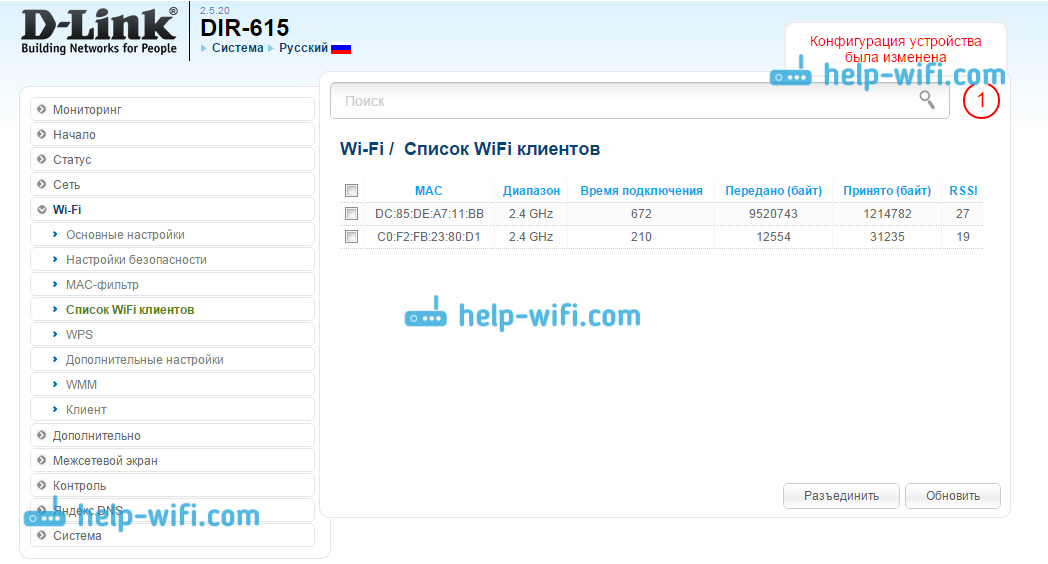
Um die Liste zu aktualisieren, klicken Sie auf die Schaltfläche Aktualisieren. Schade, dass der Name des Geräts in der Liste nicht angezeigt wird. Diese Informationen werden jedoch auf der DHCP -Seite angezeigt. Um diese Informationen zu sehen, gehen Sie zum Registerkarte Status - DHCP. Es werden jedoch Geräte angezeigt, die auch über Netzwerkkabel angeschlossen sind.

Es gibt eine andere Seite in den Einstellungen, auf denen Informationen über fast den gesamten Router sehr cool sind, einschließlich angeschlossener Geräte. Gehen Sie einfach in die Registerkarte zur Registerkarte Überwachung.
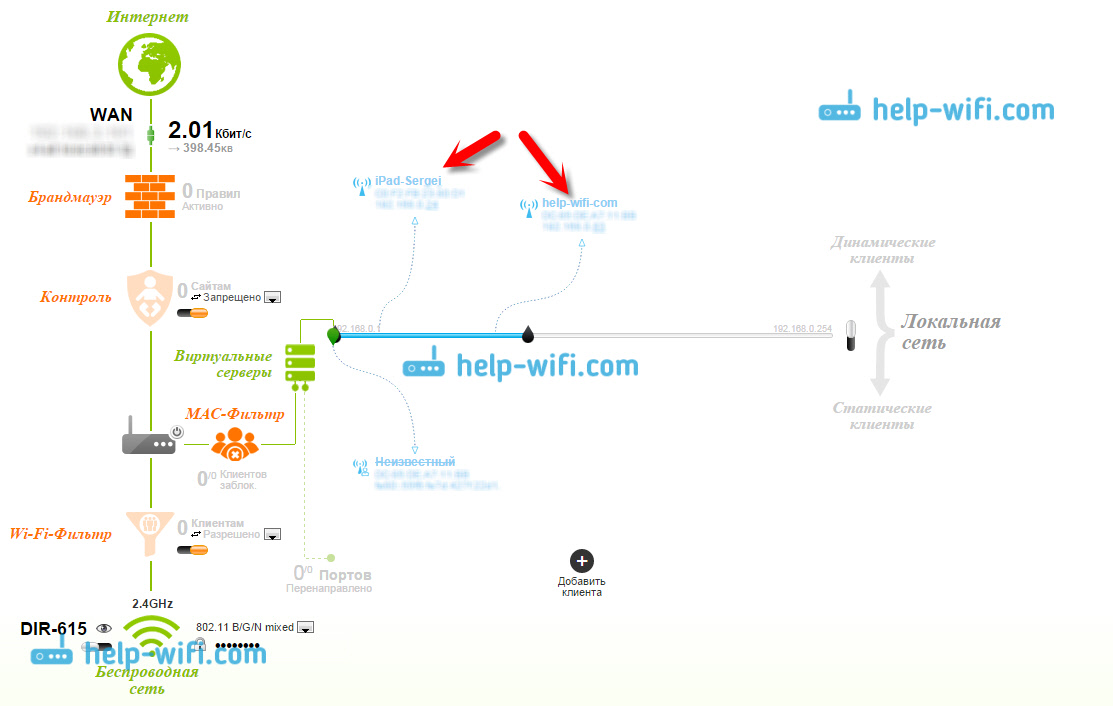
Informationen werden ausführlich zu allen verbundenen Geräten ausführlich angezeigt, eine Verbindung zum Internet hergestellt, ein Wi-Fi-Netzwerk, einen Brennstatus usw. festgelegt. D.
Um das rechte Gerät aus dem Router, dann auf der Registerkarte zu erzwingen W-lan - Liste der Wi-Fi-Kunden Wählen Sie einfach das richtige Gerät aus (Sie müssen die MAC -Adresse navigieren oder die MAC -Adresse mit dem Namen auf der Registerkarte DHCP überprüfen) und klicken Sie auf die Schaltfläche Entlassen.

Das ist alles. Wenn Sie einige seltsame Geräte gesehen haben, rate ich Ihnen, das Passwort in Wi-Fi zu ändern und den Router neu zu starten. Danach werden alle Geräte getrennt und werden nur mit einem neuen Passwort zurückgeführt.
- « Einstellen von Linksys E1200 - Verbindung, Einstellen des Internet- und WI -FI -Netzwerks
- So setzen Sie die Werkseinstellungen auf Linksys Routern zurück? »

